macOS Sierra on lõpuks kohal. Olles selle OS-iga viimased kuud beetaversioonides töötanud, pean tunnistama, et see on olnud lõbus kogemus. macOS Sierra on oma viimastes beetaversioonides olnud väga stabiilne. Uued funktsioonid, nagu Siri, töötavad hästi ja näivad olevat ülejäänud OS-iga hästi integreeritud. Kui olete macOS Sierra uus kasutaja, soovitame teil lugeda meie ülevaade mõne põhifunktsiooni kohta ja meie peamised ülevaated beetaversioonide uurimisest.

Erinevalt El Capitanist, mis põhjustas MacBooksi esmakordsete installimiste ajal suurt peavalu, on selle uue operatsioonisüsteemi installimine olnud imelihtne ja see pole seni dramaatilisi jõudlusprobleeme põhjustanud. Iga uue mac OS-i installimisel on alguses alati väikesed luksumised. Enamik neist probleemidest on peamiselt seotud teie masinas olemasoleva kolmanda osapoole tarkvaraga. Selles artiklis uurime mõnda levinud macOS Sierra probleemi ja anname soovitusi nende parandamiseks.
Enne macOS Sierra installimist kontrollige kindlasti oma masinate ühilduvust. iMaci jaoks vajate 2009. aasta lõpust või hilisemat mudelit. Algsed plastist Macbookid ei tööta Sierraga; ühilduvad ainult 2009. aasta lõpu ja hilisemad alumiiniummudelid. Macbook Prosi puhul vajate mudeleid aastast 2010 ja pärast seda. (Lugejad on soovitanud, et 2009. aasta lõpu plastikust MacBookid saab uuendada Sierra versiooniks. Lisame allpool Apple'i lingi seadme ühilduvuse kohta.)
Värskendus: 21.09.2016 – Kontrollige Apple'i saiti siin uusima macOS Sierra ühilduvuse jaoks.
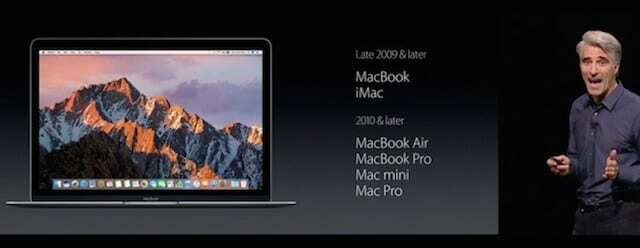
Samuti ärge unustage teha a varundamine TimeMachine'i abil enne macOS-i installimist. Siin on mõned kõige levinumad probleemid, mis on seotud macOS Sierraga.
Sisu
- Safari probleemid pärast versioonile macOS 10.12.2 üleminekut
-
Mac ei käivitu pärast macOS Sierra värskendust
- Dueti kuvariga seotud käivitamisprobleemid
- Safari laiendused ei tööta macOS Sierraga
-
Siri ei tööta Macis
- Siri otsingutulemuste kinnitamine teavitustele
- Tühikuklahvi ei saa paralleelselt kasutada
- Leidja ei reageeri või on külmunud
- Aeglane e-posti kogemus
- Pärast macOS Sierra värskendamist ei saa printida
-
Minge tagasi El Capitanile
- Seonduvad postitused:
Safari probleemid pärast versioonile macOS 10.12.2 üleminekut
Väidetavalt põhjustab uusim macOS-i värskendus Sierra kasutajatele Safari ja posti kasutamisel probleeme. Enamik kasutajaid, kellel on probleeme, saavad oma probleemid lahendada kahe peamise sammu abil.
- Kontrollige, kas kasutate oma Macis rakendust „Rapport”. See näib tekitavat probleeme pärast viimast macOS Sierra värskendust. Peate järgima müüja juhiseid selle rakenduse desinstallimiseks ja seejärel taaskäivitama oma Mac, et Safari tööle hakkaks.
- Puhverserveri probleem. Näib, et puhverserveritega on teadaolev probleem, mis põhjustab Safari probleeme. Avage vahekaart Süsteemieelistused > Võrk > Täpsemalt > Puhverserverid. Veenduge, et jaotises „Protokolli valimine” poleks klõpsatud ühtegi märkeruutu. Kui teil on siin mõni ruut märgitud, peate need tühjendama ja klõpsama nuppu "Rakenda". Kui olete lõpetanud, taaskäivitage oma Macbook.
Mac ei käivitu pärast macOS Sierra värskendust
See on tavaline probleem uute installide puhul, peamiselt vanadel masinatel. Saate installida macOS Sierra, kuid teie masin kuvab käivitamisel halli/valget ekraani. Probleemi lahendamiseks järgige allolevaid samme.
- Taaskäivitage Mac ja hoidke NVRAM-i lähtestamiseks all klahve Command, Option, P ja R
- Proovige süsteemihalduskontrolleri lähtestada. Lülitage Mac välja, eemaldage kõik kaablid Macist, oodake mõni minut ja proovige siis kaablid ühendada ja Mac käivitada.
- Proovige Maci käivitada turvarežiimis (vajutage toitenuppu ja hoidke all tõstuklahvi) ja veenduge, et Macis oleks vähemalt 9 GB vaba ruumi.
- El Capitanilt macOS Sierrale värskendamise probleemide vältimiseks eemaldage kõik kolmanda osapoole Kextid ja laiendused
- Vabanege kõigist installitud viirusetõrjeprogrammidest ja lõpuks
- Peate oma masinast eemaldama kogu PPTP VPN-tarkvara kui Apple on toe eemaldanud macOS Sierras
- Palun vaadake meie üksikasjalikku postitust MacOS Sierraga seotud käivitusprobleemid kui teil on endiselt väljakutseid
Maci valge ekraani probleemi lahendamiseks vaadake meie samm-sammult videot.
Dueti kuvariga seotud käivitamisprobleemid
Kui kasutate kahte monitori ja Duet Display-d, võib see käivitamisprobleemi põhjustada. See oli üks peamisi probleeme MacOS Sierra beetaversioonide ja rakenduste ühilduvusega.
Selle parandamiseks otsige üles fail DuetDisplay.kext ja teisaldage see prügikasti. Peaksite leidma selle faili oma kaustast /Library/Extensions. Kui te ei leia faili, saate avada terminaliseansi ja tippida
Sudo kextunload /System/Library/Extensions/DuetDisplay.kext VÕI
Sudo kextunload –b com.karios.driver. DuetDisplay
Kui olete Duetdisplayga seotud kext-failid eemaldanud, proovige oma mac taaskäivitada ja peaksite käivitama.
Safari laiendused ei tööta macOS Sierraga
Mõned kasutajad on avastanud, et tavalised Safari laiendused, nagu 1 parool ja reklaamide blokeerimise tarkvara, ei töötanud pärast macOS-i installimist õigesti. Kui teil on see probleem, peate võib-olla oma Safari laiendused ükshaaval uuesti installima.
- Sulgege oma Macis Safari seansid
- Otsige üles kaust Users/yourname/Library/Safari/Extensions
- Topeltklõpsake igal failil, mida soovite uuesti installida
- Kui teil palutakse vaadata laienduslehte, kinnitage Safaris jah
- Klõpsake laienduse lehel nuppu Installi kohe
Kui teil on pärast macOS-i värskendust muid Safariga seotud probleeme, vaadake meie üksikasjalikku teavet Safari tõrkeotsingu juhend uuendamisjärgsete probleemide lahendamiseks.
Siri ei tööta Macis
See on ilmselt paljude kasutajate jaoks üks macOS Sierra ihaldusväärsemaid funktsioone. Siri funktsioonide kasutamisega Macis pole me näinud suuri probleeme. Kui te ei saa Siri oma Macis tööle panna, peate võib-olla mõnda põhiseadet uuesti kontrollima, nagu allpool näidatud.
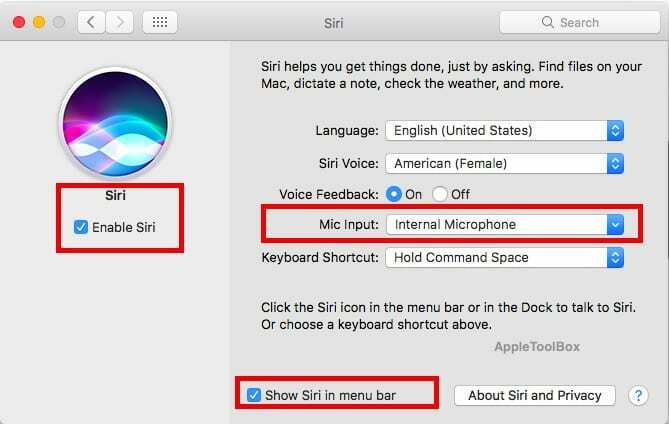
- Ilmselge on kontrollida oma Maci Interneti-sätteid ja veenduda, et teil on ühendus. See kehtib eriti inimeste kohta, kes kasutasid varem oma Macis täiustatud dikteerimise funktsiooni, mis ei vajanud Interneti-ühendust.
- Veenduge, et teie süsteemieelistused on Siri jaoks õigesti seadistatud. Klõpsake > System Preferences > Siri. Kontrollige seda "Luba Siri" kontroll on lubatud.
- Kui ma seda alguses proovisin, oli mul vale mikrofoni seadistus, kuna olin välise peakomplektina ja see põhjustas probleeme Siriga. Veenduge, et teie mikrofoni sisend oleks seadistatud Sisemine mikrofon.
- Kontrollige määratud klaviatuuri otseteed ja veenduge, et kasutate seda Siri kutsumiseks. Kui teil on otseteega probleeme, lubage see lihtsalt Siri kuvamine menüüribal ja klõpsake menüüribal Siri ikooni, et kontrollida, kas see töötab teie jaoks.
- Vaikimisi Sisi aktiveerimise otsetee on Cmd+Space. Seda kasutati varem Spotlighti jaoks varasemates OS-i versioonides. Kontrollige ja muutke kindlasti süsteemieelistused, valides Kohanda klaviatuuri otseteede jaoks
Siri otsingutulemuste kinnitamine teavitustele
Üks macOS Sierrasse lisatud valikutest on võimalus kinnitada Siri otsingutulemused teavituskeskusesse.
Siri otsingutulemuste paremas ülanurgas leiate ikooni „+”. Sellel klõpsamisel lisatakse otsingutulemus teile teavituskeskuse tänasesse vaatesse ja tulemusi värskendatakse dünaamiliselt.
Saate lisada oma teavitustesse failiotsingud, spordivärskendused, ilmateate, säutsud ja veebiotsingud Siri tulemustest.
Tühikuklahvi ei saa paralleelselt kasutada

Seda probleemi märkasime macOS Sierra varajastes katsetustes. Kui kasutasite rakendust Parallels MacOS Sierras, ei töötanud tühikuklahv virtuaalses masinas.
Ettevõte oli mõnda aega tagasi postitanud sellele lahenduse ja saate selle üksikasju vaadata lahendus, külastades lehte.
Leidja ei reageeri või on külmunud
Kui näete, et teie leidjarakendus ei reageeri või näib olevat hangunud pärast macOS-i täiendamist, proovige SMC lähtestamine ja see peaks selle tüütu probleemi lahendama. Leidsime selle probleemi vanema MacBookiga. Uuemate mudelite puhul pole me seda probleemi seni kohanud.
Kui teil on pärast värskendust rakenduste poe tühja ekraaniga probleeme, võib see ka rakenduste osas saab hõlpsasti lahendada, järgides samm-sammult mõnede App Store'i failide teisaldamist oma Macbookis/iMacis nagu selgitatud selles artiklis.
Aeglane e-posti kogemus
Mitmed inimesed on kurtnud, et nende e-posti teenus on pärast macOS-ile üleminekut väga aeglane. Kui teil on see probleem, võiks üks võimalus proovida meiliindeksit uuesti luua. Indeksi uuesti koostamiseks valige meili külgribal postkast ja seejärel valige Postkast > Ehita uuesti. Olenevalt postkasti suurusest võib see toiming võtta aega. Teie e-posti kasutuskogemus peaks pärast ümberehitamist olema palju kiirem.
Pärast macOS Sierra värskendamist ei saa printida
Paljud kasutajad leidsid, et pärast MacOS Sierra värskendamist ei saanud nad oma Macbooki/iMaci printeriga ühendada ega printida. Kui teil on see probleem, oleme teile andnud mõned näpunäited selle probleemi lahendamiseks. Need näpunäited on abiks printimisprobleemi lahendamisel, kuid skannimisprobleemid võivad, aga ei pruugi, olla lahendatud.
Minge tagasi El Capitanile
Lõpuks, kui mingil põhjusel soovite viige oma Maci versioon tagasi El Capitanile ja oodake macOS Sierra uuemat värskendust, saate seda hõlpsalt teha.
Kui teie sülearvuti tarniti Apple'i El Capitaniga, hoidke Interneti-taaste käivitamiseks käivitamisel all CMD + ALT/Option + R.
See laadib alla ja installib uuesti teie Maciga kaasas olnud algse OS-i.
Kui teil on vanem Mac, mida El Capitaniga ei tarnitud, peate alla laadima El Capi pildi ja installima selle uuesti.
- Looge wifi või Etherneti ühendus ja taaskäivitage OS X Recovery (cmd+R)
- Kustutage oma Macintosh HD
- Taaskäivitage oma MBP rakendusse Internet Recovery (cmd + valik + R) ja nüüd peaksite saama installida oma OS X algse versiooni.
Hoiame seda postitust ajakohasena, kui liigume edasi ja saame rohkem teie küsimusi ja kommentaare.
Andke meile teada, kui teie macOS Sierra kasutuskogemusega esineb muid probleeme.

Alates A/UX-i varasest Apple'i jõudmisest tehnoloogiast kinnisideeks vastutab Sudz (SK) AppleToolBoxi toimetamise eest. Ta asub Los Angeleses, CA.
Sudz on spetsialiseerunud kõigele macOS-ile, olles aastate jooksul läbi vaadanud kümneid OS X-i ja macOS-i arendusi.
Varasemas elus töötas Sudz, aidates Fortune 100 ettevõtteid nende tehnoloogia- ja ärimuutuspüüdlustes.